Poista CryptoJoker virus (Poisto-opas)
CryptoJoker viruksen Poisto-ohje
Mikä on CryptoJoker ransomware?
Meidän tukitiimille on ilmoitettu uudelleenkeksitystä lunnasohjelmasta, nimeltään CryptoJoker. Meidän on pakko muistuttaa, että lunnasohjelma on vaarallinen virus joka leviää enimmäkseen saastuneiden sähköpostien kautta. Jos luulet olevasi tämän viruksen saastuttama tai jos vain haluat saada tietoa viimeisimmistä tietokone viruksista ja kuinka voit estää verkkorikollisten hyökkäykset, sinun kannattaa lukea tämä artikkeli.
Kuinka CryptoJoker lunnasohjelma toimii?
CryptoJoker hyökkää uhrina olevaan tietokoneeseen ja sitten se koettaa salata määrätyt tiedostot PC:llä. Se mitä me tiedämme on, että CryptoJoker koettaa saastuttaa .txt, .docx, .doc, .xls, .pdf, .java, .jpeg, .sql, .db, .docm, .odt, .csv, .xlsb, .xlsm, .aspx, .html, .psd, .pptx, .mdb, .sln, .xlsx, päätteiset tiedostot sekä useita muita. CryptoJoker salaa nämä tiedostot käyttämällä AES-256 salaus algorytmiä. Kun tiedosto on salattu, tämä lunnasohjelma lisää .crjoker laajennuksen tiedostonimeen. Jos olet huomannut tiedostojesi nimen muuttuneen tällaiseksi niin sinun kannattaa tarttua toimeen ja pysäyttää tämä tuhoisa virus! Tämä tekemiseksi me TODELLA suosittelemme käyttämään maineikasta haittaohjelman poistajaa, kuten FortectIntego tai jotain muuta luotettavaa.
Pidä mielessäsi, että kun CryptoJoker virus salaa nämä tiedostot, et pääse niihin enää käsiksi. Crypto Joker jättää viestin näihin kansioihin .txt tai .html dokumentteina. Nämä viestit kertovat, että yksityiset tiedot on salattu ja niiden saamiseksi takaisin käyttäjän pitää ottaa uhteyttä CryptoJoker kehittäjiin lähettämällä heille sähköpostia:
Write to us at mail: file987@sigaint.org
Spare mails: file9876@openmail.cc or file987@tutanota.com.
Instructions for payment will be sent in the opposite letter.
Kuten voit huomata, tämä kaamea tietokoneuhka vaatii lunnaiden maksua jotta salatut tiedostot saadaan takaisin. Tämä tietokoneuhka ei yllättäen vaadi määrättyä rahasummaa ja tämä kertoo siitä, että verkkorikolliset ovat valmiita neuvottelemaan. Turvallisuusasiantuntijat eivät kuitenkaan suosittele lunnaiden maksamista koska ei ole mitään takeita, että tulisit saamaan tiedostosi takaisin. Sen lisäksi, haluatko todella tukea verkkorikollisia jotta he voisivat jatkaa juonikkaita aktiviteettejaan?
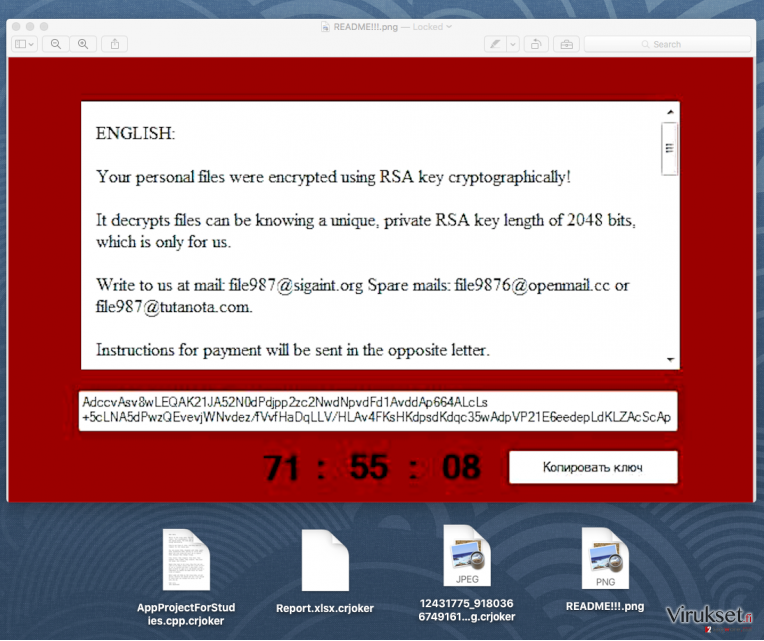
Kuinka CryptoJoker saastuttaa tietokoneet?
Useimmissa tapauksissa, CryptoJoker tai mikä tahansa lunnasohjelma leviää vaarallisten sähköpostin liitteiden mukana. Lunnasohjelmat leviävät kuten Troijalaiset, nämä virukset yleensä teeskentelevät olevansa turvallisia tiedostoja ja vakuuttavat käyttäjät lataamaan ja avaamaan ne. Meidän tutkimuksemme mukaan, CryptoJoker virusta levitetään PDF tiedostona. Voit kuitenkin saastuttaa tietokoneesi tällä viruksella myös selaamalla vaarallisia sivustoja tai klikkaamalla saastuneita linkkejä. Meillä on muutamia vihjeitä joiden pitäisi estää CryptoJoker lunnasohjelman asentuminen:
- Älä selaa epäilyttäviä nettisivuja koska on aina mahdollista, että klikkaat saastunutta linkkiä ja lataat tietokoneuhan täysin tietämättäsi.
- ÄLÄ KOSKAAN AVAA sähköposteja JA liitteitä lähettäjiltä joita ET tunne! Älä myöskään avaa epäilyttävän näköisiä sähköposteja koska jotkut virukset ottavat haltuun uhrin sähköpostin ja välittävät saastuneen sähköposti uhrin kontakteille.
- Asenna ohjelmat turvallisesti. Jotkut ohjelmat promotoivat kolmansien osapuolien ilmaisohjelmia epäsuoralla tavalla, sinun pitää siis olla varovainen kun asennat uusia sovelluksia. Valitset aina Kustomoitu tai Edistynyt asennustapa ja poista ruksi kaikista epäilyttävistä tai tuntemattomista liitteistä.
Jos olet jo joutunut CryptoJoker viruksen uhriksi niin jatka seuraavalle sivulla oppiaksesi poistamaan sen manuaalisesti.
Useita eri vaihtoehtoja tämän viruksen poistamiseksi:
Voit poistaa CryptoJoker viruksen itse, käyttämällä meidän CryptoJoker poisto-ohjeita jotka me olemme sinulle valmistelleet. Löydät nämä ohjeet artikkelin alta. On joka tapauksessa parasta poistaa CryptoJoker virus lataamalla haittaohjelman poistaja ja antaa sen tarkistaa järjestelmäsi täydellisesti. Tällaiset ohjelmat löytävät vaaralliset tiedostot ja poistavat ne.
Onko tiedostojen takaisin saaminen mahdollista?
Tämän artikkelin kirjoittamisen aikaan, ei vielä ole vahvistettua tapaa jolla voidaan täysin palauttaa kadonneet tiedostot ellei sinulla ole varmuuskopioita. Voit kuitenkin kokeilla yhtä seuraavista palautustyökaluista, jotkut ihmiset sanovat niiden auttaneen.
Manuaalinen CryptoJoker viruksen Poisto-ohje
Lunnasohjelma: Manuaalinen lunnasohjelman poisto Vikasietotilassa
Tärkeää! →
Manuaaliset poisto-ohjeet voivat olla liian vaikeita tavallisille tietokoneen käyttäjille. Ne vaativat edistyneitä IT-taitoja, jotta se voidaan suorittaa oikein (jos tärkeitä järjestelmätiedostoja poistetaan tai ne vahingoittuvat, niin koko Windows voi saastua), ja niiden suorittaminen voi kestää myös tuntien ajan. Siksi me todella suosittelemme käyttämään automaattista tapaa yllä mainitun sijaan.
Askel 1. Mene Vikasietotilaan Verkolla
Manuaalinen haittaohjelman poisto voidaan suorittaa helpoiten Vikasietotilassa.
Windows 7 / Vista / XP
- Klikkaa Start > Shutdown > Restart > OK.
- Kun tietokoneesi aktivoituu, aloita painamalla F8 painiketta (jos tämä ei toimi, kokeile F2, F12, Del, jne. – se kaikki riippuu emolevysi mallista) näet Advanced Boot Options ikkunan moneen kertaan.
- Valitse Safe Mode with Networking listalta.

Windows 10 / Windows 8
- Klikkaa Start hiiren oikealla painikkeella ja valitse Settings.

- Selaa alas ja valitse Update & Security.

- Ikkunan vasemmalla puolella, valitse Recovery.
- Selaa nyt alas ja löydä Advanced Startup section.
- Klikkaa Restart now.

- Valitse Troubleshoot.

- Mene Advanced options.

- Valitse Startup Settings.

- Paina Restart.
- Paina sitten 5 tai klikkaa 5) Salli Vikasietotila Verkolla.

Askel 2. Sammuta epäilyttävät prosessit
Windows Tehtävien Hallinta on hyödyllinen työkalu, joka näyttää kaikki taustaprosessit. Jos haittaohjelma käyttää prosesseja, niin sinun pitää sammuttaa ne:
- Paina Ctrl + Shift + Esc avataksesi Windows Tehtävien Hallinnan.
- Klikkaa More details.

- Selaa alas Background processes osioon ja etsi mitä tahansa epäilyttävää.
- Klikkaa hiiren oikeaa painiketta ja valitse Open file location.

- Mene takaisin prosessiin, klikkaa oikealla ja valitse End Task.

- Poista vaarallisen kansion sisältö.
Askel 3. Tarkista ohjelmien Käynnistys
- Paina Ctrl + Shift + Esc avataksesi Windows Tehtävien Hallinnan.
- Mene Startup välilehteen.
- Klikkaa oikealla epäilyttävää ohjelmaa ja valitse Disable.

Askel 4. Poista viruksen tiedostot
Haittaohjelman tiedostot voidaan löytää eri paikoista tietokoneeltasi. Tässä ohjeet, jotka voivat auttaa sinua löytämään ne:
- Kirjoita Disk Cleanup Windows hakuun ja paina Enter.

- Valitse kovalevy, jonka haluat puhdistaa (C: on päälevy ensisijaisesti ja siellä haittatiedostot yleensä ovat).
- Etsi Poistettavia Tiedostoja listalta ja valitse seuraava:
Temporary Internet Files
Downloads
Recycle Bin
Temporary files - Valitse Clean up system files.

- Voit etsiä myös muita vaarallisia tiedostoja, jotka piileskelevät seuraavissa kansioissa (kirjoita nämä merkinnät Windows Hakuun ja paina Enter):
%AppData%
%LocalAppData%
%ProgramData%
%WinDir%
Kun olet valmis, käynnistä PC normaalissa tilassa.
Poista CryptoJoker käyttäen System Restore
-
Askel 1: Käynnistä tietokoneesi uudelleen Safe Mode with Command Prompt
Windows 7 / Vista / XP- Klikkaa Start → Shutdown → Restart → OK.
- Kun tietokoneesi aktivoituu niin ala painamaan F8 toistuvasti kunnes näet Advanced Boot Options ikkunan.
-
Valitse Command Prompt listalta

Windows 10 / Windows 8- Paina Power painiketta Windows kirjautumisruudussa. Nyt paina ja pidä Shift mikä on näppäimistössäsi ja klikkaa Restart.
- Valitse sitten Troubleshoot → Advanced options → Startup Settings ja paina lopuksi Restart
-
Kun tietokoneesi aktivoituu, valitse Enable Safe Mode with Command Prompt, Startup Settings ikkunassa.

-
Askel 2: Palauta järjestelmän tiedostot ja asetukset
-
Kun Command Prompt ikkuna ilmaantuu, kirjoita cd restore ja klikkaa Enter.

-
Kirjoita sitten rstrui.exe ja paina Enter uudelleen..

-
Kun uusi ikkuna avautuu, klikkaa Next ja valitse haluamasi palautuspiste joka on ennen CryptoJoker pääsyä koneelle. Klikkaa sen jälkeen Next.


-
Klikkaa nyt Yes aloittaaksesi järjestelmän palautuksen

-
Kun Command Prompt ikkuna ilmaantuu, kirjoita cd restore ja klikkaa Enter.
Lopuksi, sinun kannattaa aina ajatella suojautumista krypto-lunnasohjelmia vastaan. Voidaksesi suojella tietokonettasi CryptoJoker ja muita lunnasohjelmia vastaan, käytä maineikasta haittaohjelman poistajaa, kuten FortectIntego, SpyHunter 5Combo Cleaner tai Malwarebytes.
Suositeltavaa sinulle
Älä anna hallituksen vakoilla sinua
Hallituksella on useita ongelmia, mitä tulee käyttäjien tietojen seuraamiseen ja asukkaiden vakoiluun, joten sinun kannattaa ottaa tämä huomioon ja oppia lisää hämärien tietojen keräystavoista. Vältä ei-toivottua hallituksen seurantaa tai vakoilua ja ole täysin nimetön internetissä.
Voit valita eri sijainnin, kun menet verkkoon ja käyt käsiksi materiaalin, jota haluat ilman sisältörajoituksia. Voit helposti nauttia riskittömästä internetyhteydestä pelkäämättä hakkerointia, kun käytät Private Internet Access VPN palvelua.
Hallitse tietoja joihin hallitus tai muu toivomaton osapuoli voi päästä käsiksi ja selata nettiä ilman vakoilua. Vaikka et ota osaa laittomiin toimiin tai luotat valitsemiisi palveluihin, alustoihin, epäilet omaa turvallisuuttasi ja teet varotoimia käyttämällä VPN palvelua.
Varmuuskopioi tiedot myöhempää käyttöä varten, haittaohjelmahyökkäyksen varalta
Tietokoneen käyttäjät voivat kärsiä useista menetyksistä verkkotartuntojen takia tai omien virheiden takia. Haittaohjelman luomat ohjelmaongelmat tai suorat tietojen menetykset salauksen takia, voi johtaa ongelmiin laitteellasi tai pysyviin vahinkoihin. Kun sinulla on kunnolliset päivitetyt varmuuskopiot, voit helposti palauttaa ne sellaisen tapahtuman jälkeen ja palata töihin.
On tärkeää luoda päivityksiä varmuuskopioistasi, kun laitteeseen tehdään muutoksia, jotta voit päästä takaisin pisteeseen, jossa työskentelit haittaohjelman tehdessä muutoksia tai ongelmat laitteella aiheuttavat tiedostojen tai suorituskyvyn saastumisen. Luota tällaiseen käytökseen ja tee tietojen varmuuskopioinnista päivittäinen tai viikoittainen tapa.
Kun sinulla on aikaisempi versio jokaisesta tärkeästä dokumentista tai projektista, niin voit välttää turhautumisen ja hajoamiset. Se on kätevää, kun haittaohjelma tapahtuu yllättäen. Käytä Data Recovery Pro järjestelmän palautukseen.







